اولین قدم برای عضویت در سرویس است. تیم CyberGhost با مهربانی دسترسی نامحدود به VPN را فقط برای شما فراهم می کند 2.75 دلار در ماه. بعد از اینکه فایل راه اندازی را از وب سایت CyberGhost روی رایانه خود بارگیری کنید ، برای شروع مراحل نصب باید آن را به عنوان سرپرست اجرا کنید. این هشداری را مبنی بر اینکه یک برنامه می خواهد تغییراتی در دستگاه شما ایجاد کند ، ایجاد می کند. به آن اجازه دهید و صفحه مجوز CyberGhost را مشاهده خواهید کرد. توافق نامه TOS را بپذیرید و نرم افزار مشتری CyberGhost VPN 7 ویندوز بارگیری را ادامه خواهد داد.
 سپس کلیه پرونده های راه اندازی لازم را در پوشه پیش فرض آن کپی کرده و درایور شبکه TAP را نصب کرده و سپس به سیستم ورود به سیستم متصل می شود.
سپس کلیه پرونده های راه اندازی لازم را در پوشه پیش فرض آن کپی کرده و درایور شبکه TAP را نصب کرده و سپس به سیستم ورود به سیستم متصل می شود.
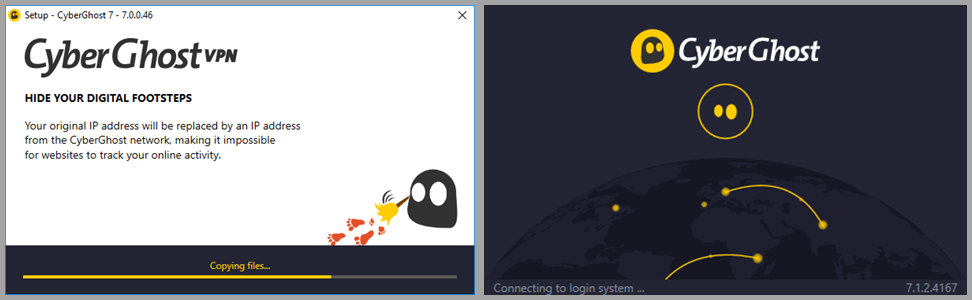
ثبت نام / ورود به حساب
پس از مدت کوتاهی ، صفحه ایجاد / ورود به سیستم حساب باز خواهد شد. اگر هنوز یک حساب VPN CyberGhost ندارید:
- ابتدا یک حساب CyberGhost VPN در وب سایت خود ایجاد کنید.
- سپس از طریق CyberGhost یک ایمیل تأیید به شما ارسال می شود. صندوق ورودی خود را برای این ایمیل بررسی کنید و روی پیوند تأیید شده موجود کلیک کنید. در مرحله بعدی ، به برنامه CyberGhost برگردید.
- پس از بازگشت به مشتری ، روی “بازگشت به ورود” کلیک کرده و حساب جدید ایجاد شده “نام کاربری” و “رمز عبور” خود را وارد کنید.
- در آخر ، “ورود به سیستم” را انتخاب کنید تا از خدمات آنها استفاده کنید.
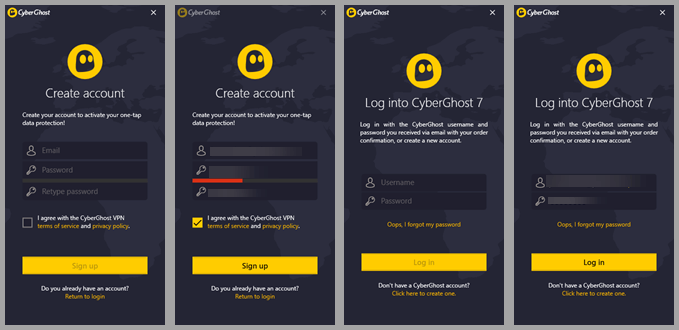 اگر در حال حاضر مشترک حق بیمه دارید ، دیگر روی “بازگشت به سیستم” کلیک کنید. بعد از وارد کردن “نام کاربری” و “رمز عبور” ، دکمه “ورود” فعال می شود. برای تکمیل مراحل تأیید اعتبار ، بر روی آن کلیک کنید و داشبورد مشتری CyberGhost VPN را باز کنید.
اگر در حال حاضر مشترک حق بیمه دارید ، دیگر روی “بازگشت به سیستم” کلیک کنید. بعد از وارد کردن “نام کاربری” و “رمز عبور” ، دکمه “ورود” فعال می شود. برای تکمیل مراحل تأیید اعتبار ، بر روی آن کلیک کنید و داشبورد مشتری CyberGhost VPN را باز کنید.
داشبورد برنامه CyberGhost VPN ویندوز
قبل از استفاده از برنامه برای اتصال به سرویس CyberGhost ، بگذارید داشبورد اصلی آن را با جزئیات بیشتری بررسی کنیم. ما این جزئیات را از 1-7 برچسب گذاری کرده ایم:
- از کنترل های مشتری (1) برای کنترل نحوه نمایش نرم افزار استفاده می شود. می توانید آن را به نوار وظیفه ویندوز کوچک کنید ، صفحه کامل آن را نمایش دهید یا آن را به سینی سیستم ارسال کنید.
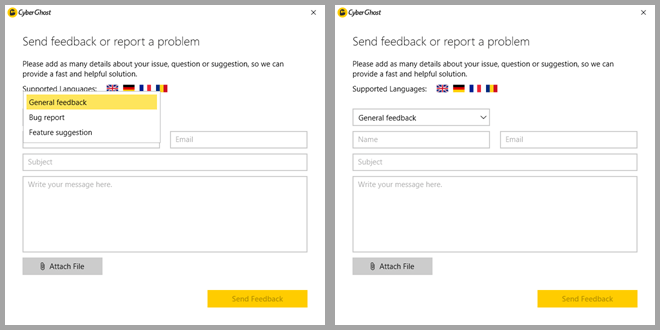
- نماد پشتیبانی (2) – به شما امکان می دهد تا بازخورد ارسال کنید یا برای مشکلاتی که ممکن است وجود داشته باشد پاسخ دهید. فرم در بالا نشان داده شده است.
- یک زبان و مبحث پشتیبانی شده را انتخاب کنید (بازخورد عمومی ؛ گزارش اشکال ، یا پیشنهاد ویژه)
- “نام” ، “ایمیل” و “موضوع” را وارد کنید.
- پیشنهاد یا مشکل خود را بطور خلاصه شرح دهید و پرونده های مفیدی را ضمیمه کنید.
- در آخر ، بر روی دکمه “ارسال بازخورد” کلیک کنید.
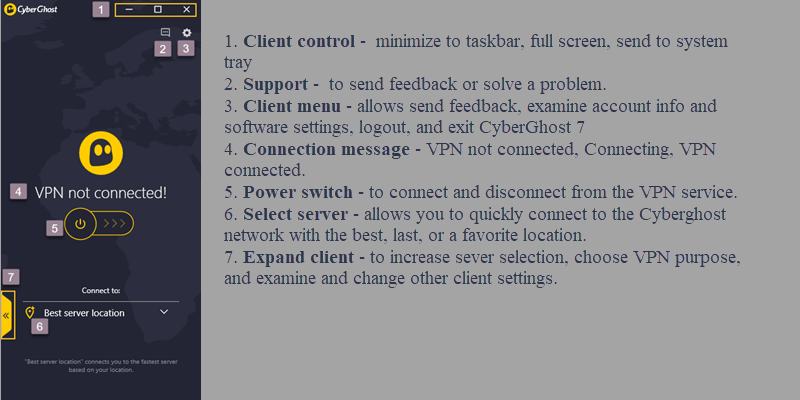
- اتصال به “بهترین مکان جداکننده” جزئیات دیگری را نشان می دهد: (4) پیام اتصال ، (5) سوئیچ پاور و بهترین انتخاب سرور (6). برای برقراری ارتباط سریع ، با کلیک روی پیکان پایین سرور خود را انتخاب کنید. این بهترین یا آخرین سرور مورد استفاده را به نمایش می گذارد و مورد علاقه های مختلف قرار می گیرد. بعد ، سوئیچ را روشن کنید. این اتصال سرور VPN شما را کامل می کند.
- با کلیک بر روی برگه در پایین جعبه متصل به “به شما امکان می دهد تا آماری را برای اتصال مشاهده کنید. اینها شامل “سرعت فعلی (kbps)” ، “حداکثر رسیده (kbps)” ، “مقدار بارگیری شده (Gb)” و زمان متصل (ساعت ها: دقیقه).
- سرانجام ، منوی مشتری (3) به شما امکان می دهد تا بازخورد ارسال کنید ، تنظیمات را تغییر دهید ، اطلاعات حساب را مشاهده کنید ، از حساب فعلی خارج شوید و از نرم افزار CyberGhost VPN خارج شوید.
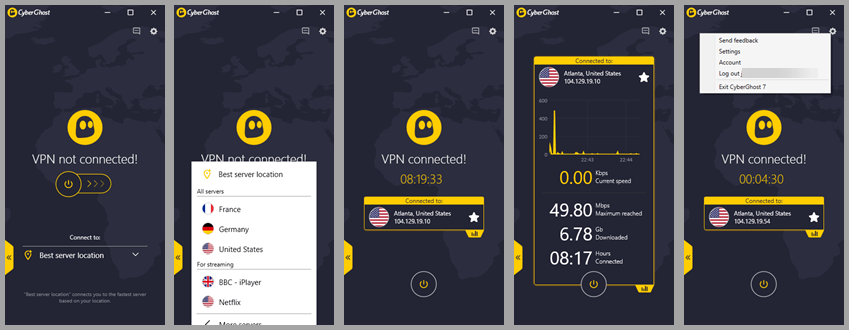 تصاویر فوق از داشبورد غیرقابل استفاده است. ما می توانیم داشبورد گسترش یافته را با کلیک کردن روی زبانه سمت چپ آن ، مشاهده کنیم.
تصاویر فوق از داشبورد غیرقابل استفاده است. ما می توانیم داشبورد گسترش یافته را با کلیک کردن روی زبانه سمت چپ آن ، مشاهده کنیم.
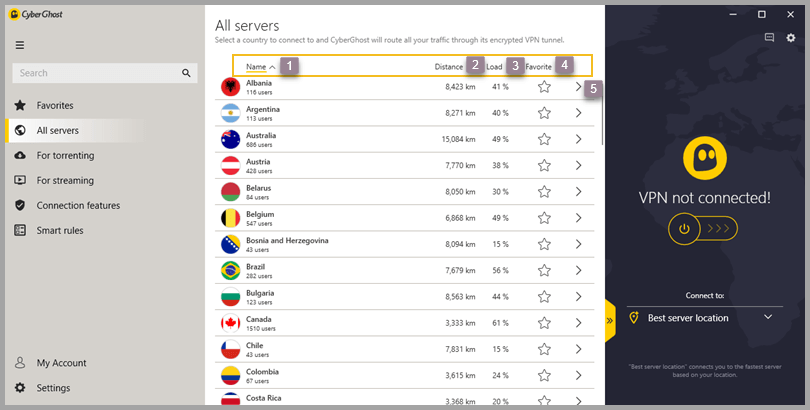 قبل از اینکه به روشهای مختلفی برای انتخاب سرور برای اتصال به آنها نگاه کنیم ، اجازه دهید ابتدا به برخی از ویژگیها ، قوانین و تنظیمات نرم افزار نگاهی بیندازیم..
قبل از اینکه به روشهای مختلفی برای انتخاب سرور برای اتصال به آنها نگاه کنیم ، اجازه دهید ابتدا به برخی از ویژگیها ، قوانین و تنظیمات نرم افزار نگاهی بیندازیم..
ویژگی ها ، قوانین و تنظیمات برنامه CyberGhost VPN برنامه
ویژگی های اتصال
روشن کردن این ویژگیها باعث حفظ حریم خصوصی و لایه های امنیتی اضافی برای سرویس CyberGhost VPN شما می شود. این ویژگی ها شامل موارد زیر است:
- مسدود کردن آگهی – به صفحات وب اجازه می دهد سریعتر بارگیری شوند ، کمتر به هم ریخته و خواندن آن آسان تر شود.
- وب سایت های مخرب را مسدود کنید – با ردیابی و مسدود کردن وب سایت های خطرناک خطر ، از محافظت در هنگام گشت و گذار در وب کمک می کند.
- مسدود کردن ردیابی آنلاین – ردیاب ها را از مشاهده عادت های اینترنتی و ایجاد پروفایل آنلاین برای شما باز می دارد. این باعث افزایش حریم خصوصی اینترنت شما می شود.
- هدایت خودکار HTTPS – این امر می تواند با مجبور کردن آدرس های اینترنتی به استفاده از اتصالات HTTPS در صورت امکان ، حریم خصوصی و امنیت بهتری را برای شما فراهم کند. با استفاده از خدمات CyberGhost VPN ، رمزگذاری نهایی را به شما ارائه می دهد.
- متراکم سازی داده ها – باید خاموش شود مگر اینکه شما از اتصال تلفن همراه استفاده می کنید که داده هایی مانند شبکه سلولی را شارژ می کند.
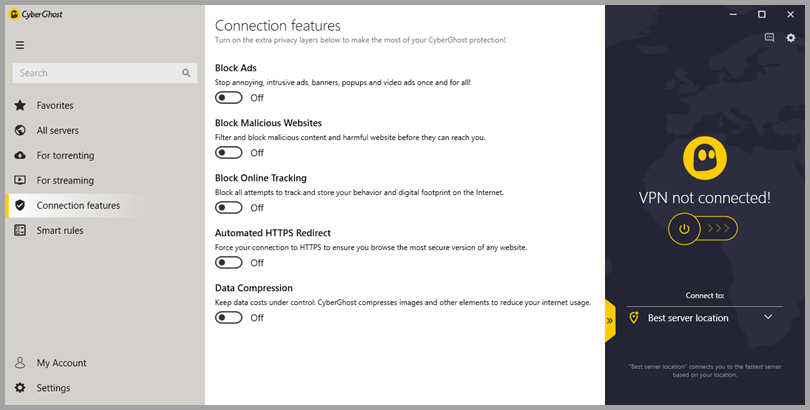 به طور پیش فرض ، تمام ویژگی های اتصال خاموش است. برای حداکثر حریم خصوصی و محافظت از امنیت CyberGhost باید فشرده سازی داده ها را تغییر دهید.
به طور پیش فرض ، تمام ویژگی های اتصال خاموش است. برای حداکثر حریم خصوصی و محافظت از امنیت CyberGhost باید فشرده سازی داده ها را تغییر دهید.
قوانین هوشمند
قوانین هوشمند به شما امکان می دهد تا در هنگام استفاده از شبکه CyberGhost VPN ، محرک های تنظیم را برای کنترل کامل حریم خصوصی آنلاین خود کنترل کنید. اینها به سه نوع قانون اصلی تقسیم می شوند: راه اندازی ، محافظت از Wi-Fi و استثناها.
قوانین هوشمند: راهاندازی
قوانین استارتاپ به شما امکان می دهد چگونگی و زمان باز شدن نرم افزار را انتخاب کنید. این موارد شامل موارد زیر است
- شروع خودکار – هنگامی که ویندوز شروع به اطمینان از اینکه همیشه در هنگام استفاده از رایانه یا رایانه لوحی خود ایمن هستید ، مشتری CyberGhost را شروع کنید.
- اتصال خودکار – با باز شدن نرم افزار مشتری به طور خودکار شما را به آخرین مکان شناخته شده خود متصل می کند.
- برنامه راه اندازی خودکار – هنگامی که شما به یک سرور CyberGhost VPN وصل می شوید. این معمولاً مرورگر پیش فرض شما در حالت ناشناس برای بهترین حفظ حریم خصوصی است.
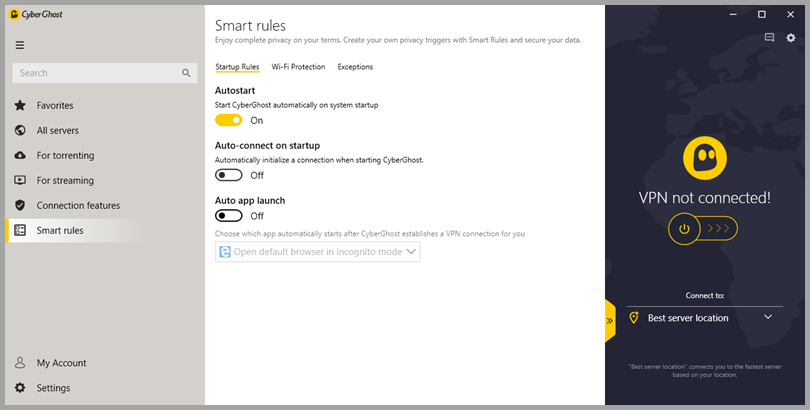 به طور پیش فرض ، فقط autostart تنظیم شده است. تنظیم همه این موارد می تواند در حین گشت و گذار در اینترنت از همیشه محافظت شود. آنها با همکاری “سوئیچ kill” اتوماتیک کار می کنند که بصورت پیش فرض امکان محافظت تقریباً مداوم را در اختیار شما قرار می دهد.
به طور پیش فرض ، فقط autostart تنظیم شده است. تنظیم همه این موارد می تواند در حین گشت و گذار در اینترنت از همیشه محافظت شود. آنها با همکاری “سوئیچ kill” اتوماتیک کار می کنند که بصورت پیش فرض امکان محافظت تقریباً مداوم را در اختیار شما قرار می دهد.
قوانین هوشمند: محافظت از Wi-Fi برای نقاط مهم
پس از اجرای CyberGhost ، می تواند هرگونه تغییر در شبکه های WiFi در اطراف شما را تشخیص دهد. این قوانین به شما امکان می دهند شیوه واکنش CyberGhost به این تغییرات را مشخص کنید. می توانید اقدامات مربوط به دسته های زیر از شبکه های WiFi را تعریف کنید:
- Wi-Fi جدید رمزگذاری شده – به شبکه های جدیدی که از رمز عبور محافظت می شوند ، اشاره دارد.
- Wi-Fi جدید باز – به شبکه های جدید و بدون محافظت اشاره دارد.
- شبکه های Wi-Fi شناخته شده است – شامل شبکه هایی باشید که قبلاً به آنها وصل شده اید.
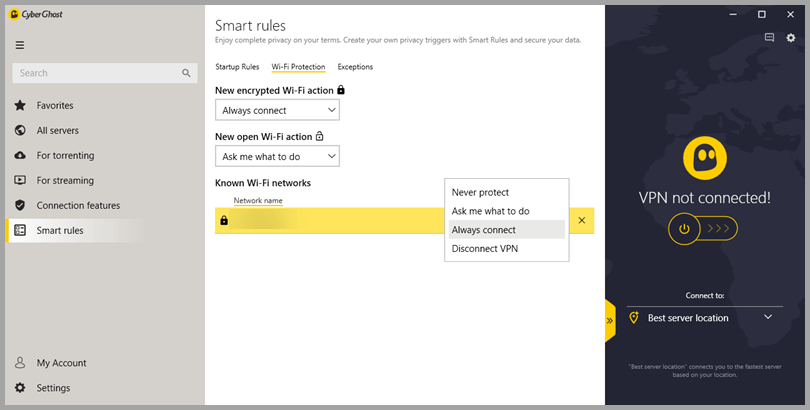 گزینه های مربوط به هر نوع شبکه Wi-Fi یکسان است: هرگز محافظت نکنید ، از من بخواهید چه کاری انجام دهم ، همیشه وصل شوید و VPN را قطع کنید. ما همیشه ترجیح می دهیم که از ما سؤال کند که چه کاری باید انجام دهیم. هنگامی که یک شبکه Wi-Fi تغییر می کند و چه نوع شبکه ای است ، این به ما اعلان می دهد. این پیش فرض برای همه نقاط مهم Wi-Fi است. شما همیشه می توانید آنها را تنظیم کنید تا همیشه به هم وصل شوند تا ایمن باشند و در صورت تمایل بعداً قطع شوند. شما هرگز نباید به طور پیش فرض به هیچ وجه از نظر ما محافظت نکنید.
گزینه های مربوط به هر نوع شبکه Wi-Fi یکسان است: هرگز محافظت نکنید ، از من بخواهید چه کاری انجام دهم ، همیشه وصل شوید و VPN را قطع کنید. ما همیشه ترجیح می دهیم که از ما سؤال کند که چه کاری باید انجام دهیم. هنگامی که یک شبکه Wi-Fi تغییر می کند و چه نوع شبکه ای است ، این به ما اعلان می دهد. این پیش فرض برای همه نقاط مهم Wi-Fi است. شما همیشه می توانید آنها را تنظیم کنید تا همیشه به هم وصل شوند تا ایمن باشند و در صورت تمایل بعداً قطع شوند. شما هرگز نباید به طور پیش فرض به هیچ وجه از نظر ما محافظت نکنید.
قوانین هوشمند: استثنائات وب سایت
آخرین قانون هوشمند به شما امکان می دهد وب سایت ها را از تونل VPN حذف کنید. به طور پیش فرض ، استثنائات غیرفعال هستند. شما با وارد کردن URL وب سایت و اضافه کردن آن به لیست حذف ، یک حذف را ایجاد می کنید. پس از افزودن یک وب سایت به لیست ، می توانید وضعیت فعال آن را تغییر دهید (بدون محرومیت ، خاموش حذف نمی شود). همچنین می توانید آن را از لیست حذف حذف کنید. استثنائات فقط با پروتکل OpenVPN کار می کنند بنابراین اگر استثنائات فعال شود ، برنامه به طور پیش فرض روی آن قرار می گیرد.
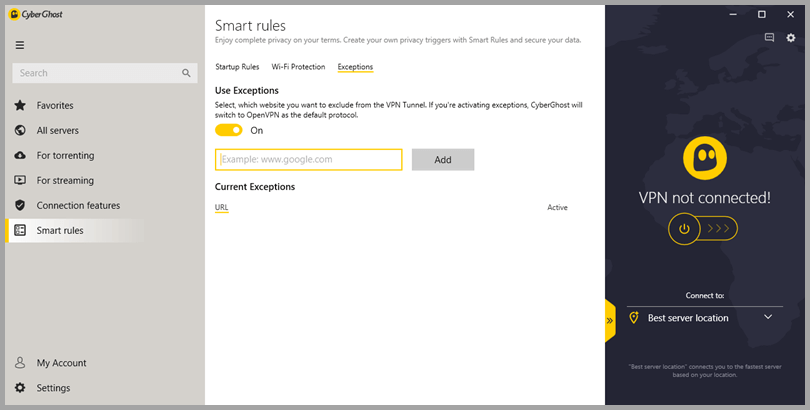 تنظیمات
تنظیمات
آنها دو نوع تنظیمات در مشتری CyberGhost Windows هستند: General و Connection.
تنظیمات: عمومی
این دو ترجیح عمومی است که می توانید برای کنترل نرم افزار CyberGhost تنظیم کنید. آنها موارد زیر هستند:
- زبان – به شما امکان می دهد زبانی را انتخاب کنید که از نرم افزار ویندوز استفاده می کند. شما می توانید بین انگلیسی ، آلمانی ، فرانسوی ، ایتالیایی ، اسپانیایی ، رومانیایی ، لهستانی ، روسی و پرتغالی را انتخاب کنید. از آنجا که مجبورید مشتری را برای تغییر زبان مجدداً راه اندازی کنید ، با کلیک بر روی “Apply” نرم افزار را مجدداً راه اندازی کنید.
- تنظیم مجدد تنظیمات – تمام تنظیمات موجود در برنامه CyberGhost را به حالت پیش فرض نصب آنها تغییر می دهد. این موارد شامل ویژگی های اتصال ، قوانین هوشمند و تنظیمات است.
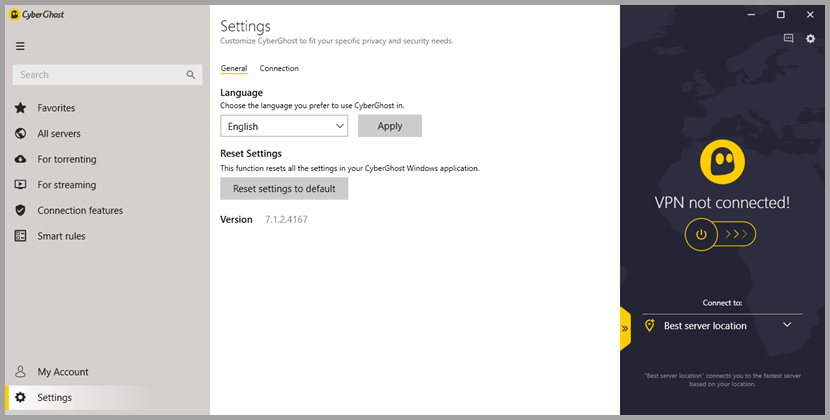
تنظیمات: اتصال
تنظیمات اتصال در اصل مربوط به پروتکل VPN بکار رفته یا محافظت در برابر نشت DNS است. تنظیمات اتصال مرتبط با ایمن سازی داده های شما شامل موارد زیر است:
- پروتکل VPN – به شما امکان می دهد پروتکل VPN را که می خواهید به سرویس CyberGhost با آنها متصل شوید ، انتخاب کنید. شما می توانید از بین پروتکل های امنیتی زیر برای ویندوز انتخاب کنید: OpenVPN ، IKEv2 و L2TP L2TP و IKEv2 برنامه های بومی ویندوز هستند و توسط مایکروسافت تهیه شده اند ، در حالی که OpenVPN یک نرم افزار رایگان (تحت GNU GPL) است و توسط OpenVPN Technologies ، Inc. ارائه شده است. پیش فرض “انتخاب خودکار” است و مشتری به IKEv2 (با شروع ویندوز 7) پیش فرض می کند. در صورت عدم برقراری ارتباط موفق ، مشتری به OpenVPN تغییر می یابد. در صورت بروز مشکلات اتصال ، L2TP گزینه امن دیگری را ارائه می دهد. PPTP دیگر به عنوان گزینه انتخاب نمی شود زیرا دیگر نمی توان آن را ایمن در نظر گرفت.
- به جای UDP از TCP استفاده کنید – برای اتصالات (فقط OpenVPN) به طور پیش فرض CyberGhost از UDP برای اتصالات خود استفاده می کند. UDP به دلیل بررسی خطای محدود داده سریعتر است. نکته منفی این است که بارگیری ها به طور ناگهانی قابل قطع یا خراب شدن هستند و بسته ها می توانند به عنوان مثال از بین بروند. هنگام بازی بازی های آنلاین TCP به دلیل افزایش خطا ، اتصالات پایدار تری برقرار می کند. با این حال ، این ثبات در هزینه سرعت به وجود می آید.
- از درگاه تصادفی استفاده کنید – برای اتصال (فقط OpenVPN): این گزینه به CyberGhost اجازه می دهد تا اتصالات خود را از طریق پورت انتخاب شده به صورت تصادفی برقرار کند. این پورت با هر اتصال جدید تغییر می کند. این کار به جای پورت ثابت سخت تر می کند که باعث می شود اتصال دهنده های CyberGhost باعث کندی یا مسدود شدن ارائه دهندگان محتوا شود. در صورت لزوم دامنه پورت در هر زمان قابل تغییر است و کلیه درگاه ها طبق قوانین فایروال در داخل ایمن هستند.
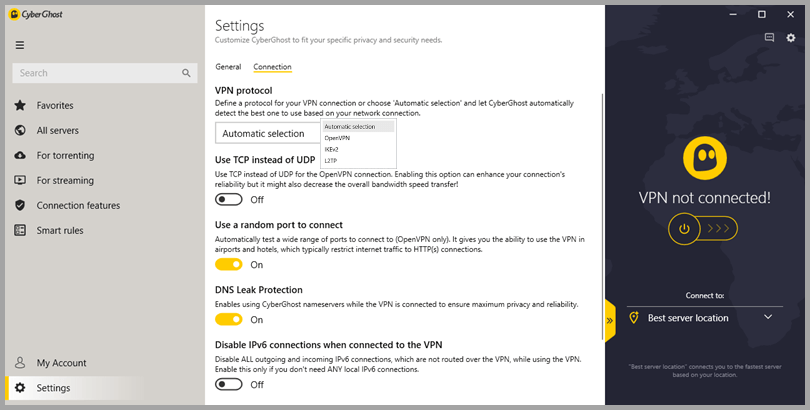
- حفاظت نشت DNS – حفاظت از نشت IPv4 را با استفاده از سرورهای داخلی CyberGhost DNS به جای ارائه دهنده اینترنت شما فعال می کند. این همچنین به محافظت در برابر سانسور یا دیگر دستکاری های اینترنتی کمک می کند.
- اتصالات IPv6 را غیرفعال کنید – هنگام اتصال به سرویس VPN. این محافظت در برابر نشت داده ها از ترافیک IPv6 در خارج از تونل CyberGhost VPN است. این گزینه را هنگام استفاده از مرورگر فعال در برابر نشت WebRTC فعال کنید. این همه ترافیک IPv6 را مسدود می کند و فقط ترافیک IPv4 را امکان پذیر می کند.
- کارت شبکه مجازی را تعمیر کنید – به شما امکان می دهد در صورت بروز مشکل درایورهای اصلی نرم افزار CyberGhost را تعمیر کنید.
صفحه اطلاعات حساب من
آخرین مورد منو که می خواهیم قبل از استفاده از سرویس دهنده Windows برای اتصال به شبکه CyberGhost به آن نگاه کنیم ، صفحه حساب من است. “نام کاربری” ، “آدرس ایمیل” و “برنامه ریزی اطلاعات” را نمایش می دهید.
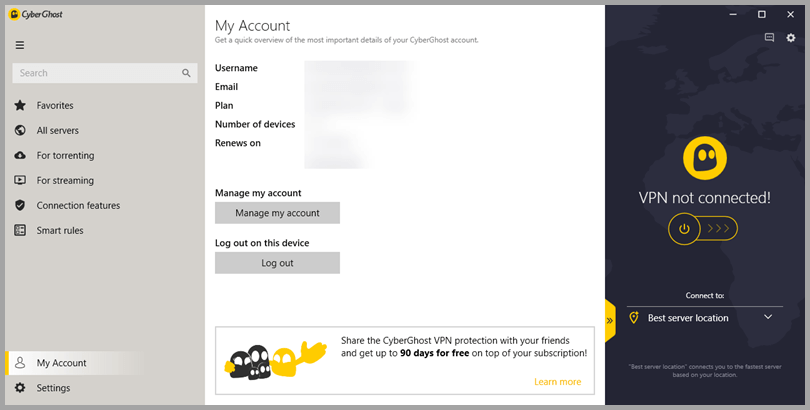 همچنین می توانید برای ورود به سیستم و ایجاد تغییر در حساب خود در وب سایت CyberGhost ، روی لینک “مدیریت حساب من” کلیک کنید. سرانجام ، می توانید از اینجا وارد حساب کاربری خود شوید اما در صورت انجام مجدد مجبور خواهید شد اعتبار تأیید اعتبار خود را (“نام کاربری” و “رمز عبور”) دوباره وارد کنید..
همچنین می توانید برای ورود به سیستم و ایجاد تغییر در حساب خود در وب سایت CyberGhost ، روی لینک “مدیریت حساب من” کلیک کنید. سرانجام ، می توانید از اینجا وارد حساب کاربری خود شوید اما در صورت انجام مجدد مجبور خواهید شد اعتبار تأیید اعتبار خود را (“نام کاربری” و “رمز عبور”) دوباره وارد کنید..
اتصال به شبکه CyberGhost
روش های مختلفی وجود دارد که می توانید برای اتصال به سرویس CyberGhost VPN ، سرور VPN را انتخاب کنید. سریع ترین و ساده ترین کار با انتخاب مورد علاقه و اتصال به آن است. همچنین می توانید توسط سرور کشور یا محلی متصل شوید. سرانجام ، می توانید سرور بهینه شده برای یک هدف خاص VPN را انتخاب کنید.
اتصال به یک مکان VPN مورد علاقه
برگه علاقه مندی ها روشی سریع و آسان برای پیگیری اتصالات جداکننده مفید VPN فراهم می کند. موارد دلخواه توسط یک ستاره زرد رنگ در کنار نام کشور یا نام سرور نشان داده می شود. موارد دلخواه نشان داده شده موارد پیش فرض نصب شده توسط برنامه هستند.
یکی از راه هایی که می توانید به یک مکان دلخواه وصل شوید این است که ابتدا از سرور فعلی خود جدا شوید. سپس با کلیک بر روی آن ، یک مکان مورد علاقه جدید را انتخاب کنید. در آخر ، سوئیچ “روشن” را بزنید تا اتصال جدید تکمیل شود.
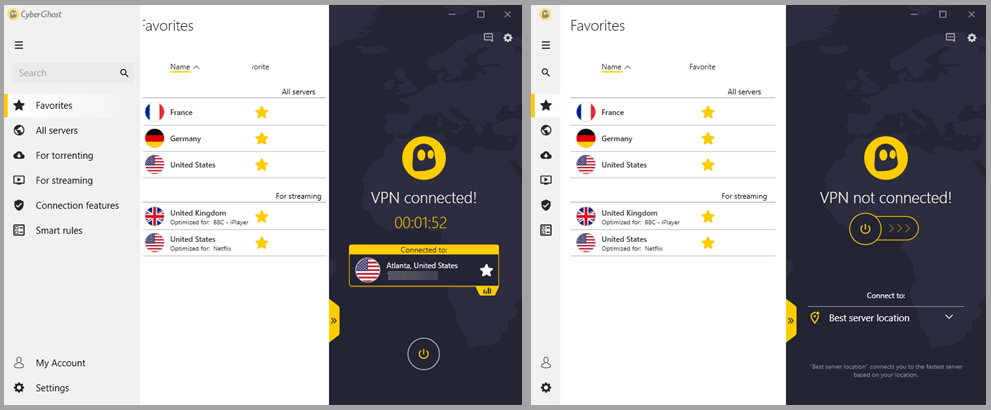 با این حال ، Cyberghost انتخاب سرور VPN یا تغییر به سرور جدید را آسانتر کرده است. به سادگی بر روی مکان مورد علاقه شما می خواهید استفاده کنید. اگر یک کشور مانند ایالات متحده را انتخاب کنید ، نرم افزار همانطور که در اینجا انجام شد ، شما را از بهترین مکان در آن کشور متصل می کند. توجه کنید که سرور انتخاب شده مورد علاقه خود نیست همانطور که ستاره سفید در کنار نام آن در کادر “متصل به” نشان داده شده است.
با این حال ، Cyberghost انتخاب سرور VPN یا تغییر به سرور جدید را آسانتر کرده است. به سادگی بر روی مکان مورد علاقه شما می خواهید استفاده کنید. اگر یک کشور مانند ایالات متحده را انتخاب کنید ، نرم افزار همانطور که در اینجا انجام شد ، شما را از بهترین مکان در آن کشور متصل می کند. توجه کنید که سرور انتخاب شده مورد علاقه خود نیست همانطور که ستاره سفید در کنار نام آن در کادر “متصل به” نشان داده شده است.
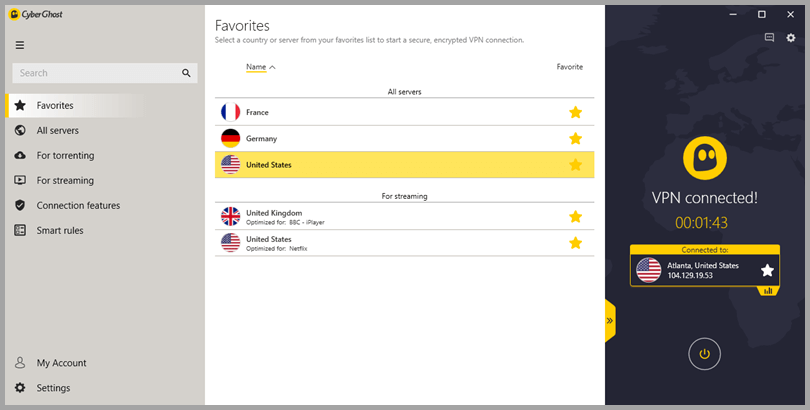 عمومی ترین روشی که می توانید به یک سرور CyberGhost VPN وصل شوید ، استفاده از برگه “همه سرورها” است.
عمومی ترین روشی که می توانید به یک سرور CyberGhost VPN وصل شوید ، استفاده از برگه “همه سرورها” است.
اتصال با استفاده از همه سرورهای VPN
وقتی با استفاده از برگه “همه سرورها” وصل می شوید ، می توانید به یک کشور خاص یا یک سرور محلی در یک مکان خاص وصل شوید. بگذارید ببینیم که چگونه این کار را اکنون انجام دهیم. ابتدا لیست کشورها را توسط: (1) “نام” ، (2) “فاصله” ، (3) “بار (٪)” یا (4) “مورد علاقه” سفارش می دهید. مکانها به طور پیش فرض به ترتیب با نام کشور به ترتیب حروف الفبا ذکر شده اند. تعداد کاربران فعلی نیز برای هر مکان نشان داده شده است.
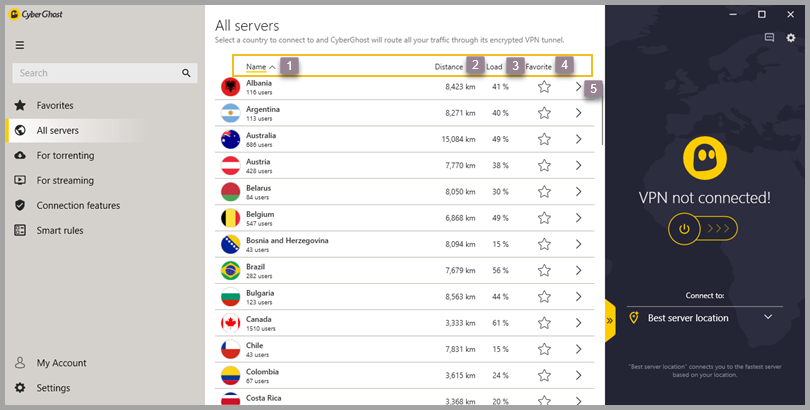 موارد دلخواه با کلیک روی ستاره سفید از روی نام آن انتخاب می شوند. این ستاره را زرد می کند. انتخاب “>”در سمت راست یک کشور ، آن را به لیستی از سرورهای محلی خود گسترش می دهد. انتخاب “>در (5) آلبانی را در لیست سرورهای محلی آلبانی قرار می دهد.
موارد دلخواه با کلیک روی ستاره سفید از روی نام آن انتخاب می شوند. این ستاره را زرد می کند. انتخاب “>”در سمت راست یک کشور ، آن را به لیستی از سرورهای محلی خود گسترش می دهد. انتخاب “>در (5) آلبانی را در لیست سرورهای محلی آلبانی قرار می دهد.
این لیست قابل سفارش است: (1) “نام” ، (2) “پینگ” ، “3” “فاصله” ، (4) “بار (٪)” ، یا (5) “مورد علاقه”. با کلیک بر روی ستون پینگ ، مقادیر پینگ (ms) محاسبه می شود. این نام اکنون لیستی از سرورهای محلی آلبانیایی در تیرانا را در خود جای داده است. انتخاب سرور با ترکیبی کم از مقادیر پینگ و بار باید یک سرور سریع در آن مکان فراهم کند.
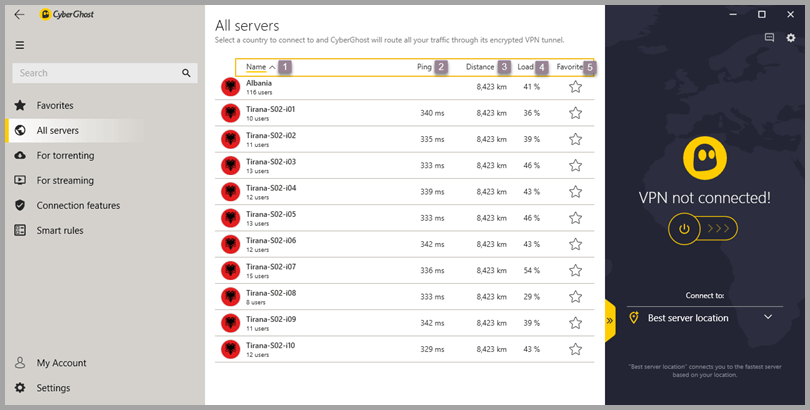 اکنون اجازه دهید جداسازی “Tirana-S02-i09” را مورد علاقه خود قرار داده و سپس بر روی نام آن دوبار کلیک کنید تا به آن وصل شوید. این تنها اتصال به یک سرور محلی است.
اکنون اجازه دهید جداسازی “Tirana-S02-i09” را مورد علاقه خود قرار داده و سپس بر روی نام آن دوبار کلیک کنید تا به آن وصل شوید. این تنها اتصال به یک سرور محلی است.
 این نرم افزار به طور خودکار سرور محلی را در محل کپی کرده و اتصال را آغاز می کند. پس از مدت کوتاهی اتصال کامل می شود. همچنین توجه داشته باشید که سرور محلی به عنوان مورد علاقه ستاره زرد رنگ در کنار نام خود در جعبه “متصل به” مورد علاقه تبدیل شده است..
این نرم افزار به طور خودکار سرور محلی را در محل کپی کرده و اتصال را آغاز می کند. پس از مدت کوتاهی اتصال کامل می شود. همچنین توجه داشته باشید که سرور محلی به عنوان مورد علاقه ستاره زرد رنگ در کنار نام خود در جعبه “متصل به” مورد علاقه تبدیل شده است..
اکنون بگذارید از موقعیت مکانی خود به بهترین سرور استرالیایی متصل شویم. برای فشرده سازی سرورهای محلی ، همه سرورها یا پیکان پشتی را انتخاب کنید. این بار ، بلاروس را به عنوان مورد علاقه خود انتخاب کنید. سپس بر روی مکان استرالیا دوبار کلیک کنید. این نرم افزار به طور خودکار یک سرور سریع در آنجا انتخاب کرده و اتصال ما را کامل می کند.
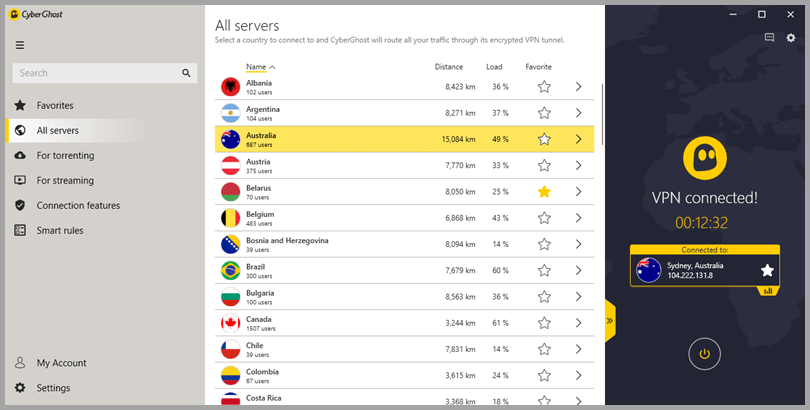 می بینید که با استفاده از لیست “همه سرور” به شما امکان می دهد تا دانه دانه اتصال اتصال سرور VPN خود را انتخاب کنید. می توانید سرور را در سطح کشور یا یک سرور محلی خاص در آن کشور انتخاب کنید. در آخر ، شما می توانید سروری را انتخاب کنید که با هدف VPN بهینه شده باشد.
می بینید که با استفاده از لیست “همه سرور” به شما امکان می دهد تا دانه دانه اتصال اتصال سرور VPN خود را انتخاب کنید. می توانید سرور را در سطح کشور یا یک سرور محلی خاص در آن کشور انتخاب کنید. در آخر ، شما می توانید سروری را انتخاب کنید که با هدف VPN بهینه شده باشد.
اتصال به سرور بهینه سازی شده توسط VPN Purpose
مشتری CyberGhost به شما امکان می دهد برای دو هدف مختلف به سرورهای بهینه شده وصل شوید. می توانید یک کشور را برای فایلهای تورنت یا یکی از آنها برای پخش رسانه از یک ارائه دهنده محتوا مانند US-Netflix ، iPlayer UK-BBC ، آلمان-Zattoo و دیگران انتخاب کنید..
انتخاب سرور CyberGhost VPN به تورنت
تمام آنچه برای اتصال به سرور بهینه سازی شده برای تورنتز ضروری است ، انتخاب لیست “For Torerenting” است. سپس مکانی را انتخاب کنید که از طریق آن torrent شود. در آخر ، همانطور که در این مورد برای هلند انجام دادیم ، روی نام آن دوبار کلیک کنید. در مدت زمان کوتاهی ، شما به یک سرور سریع در مکان انتخابی خود که مجوزهای تورنت را می دهد متصل می شوید. پیش بروید و هلند را به عنوان مکان مورد علاقه تورنت نیز انتخاب کنید.
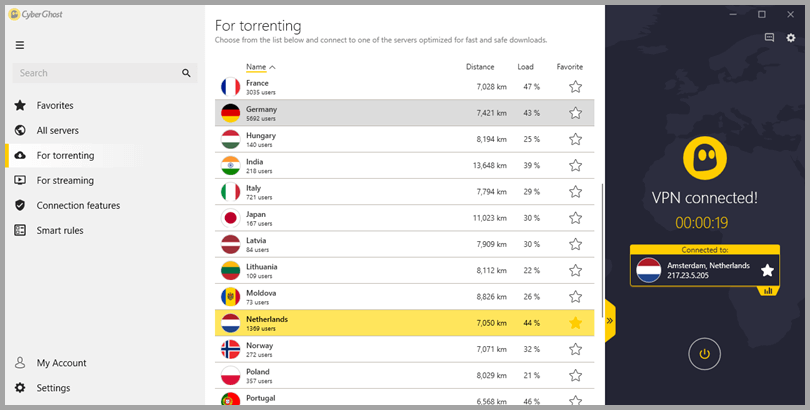
انتخاب سرور CyberGhost VPN برای پخش رسانه
انتخاب سرور مناسب برای بهینه سازی یک کتابخانه محتوا برای رسانه های جریان ، شامل انتخاب یک مکان برای کتابخانه و یک ارائه دهنده محتوا است. نمونه ای از این روش US-Netflix یا German-Netflix است.
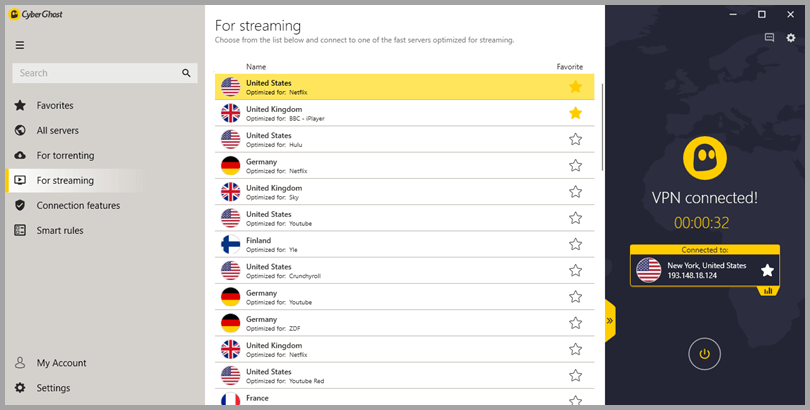 ابتدا لیست سرور “برای پخش” را انتخاب کنید. سپس ، ارائه دهنده محتوای مکان را انتخاب کنید. برای تکمیل اتصال خود به سروری که برای محتوای انتخابی شما بهینه شده است ، روی انتخاب خود دوبار کلیک کنید. در این مثال ، ما سرور بهینه شده برای US-Netflix را انتخاب کردیم.
ابتدا لیست سرور “برای پخش” را انتخاب کنید. سپس ، ارائه دهنده محتوای مکان را انتخاب کنید. برای تکمیل اتصال خود به سروری که برای محتوای انتخابی شما بهینه شده است ، روی انتخاب خود دوبار کلیک کنید. در این مثال ، ما سرور بهینه شده برای US-Netflix را انتخاب کردیم.
قبل از اینکه نگاهی بیندازیم به مشتری در سینی سیستم نگاهی بیندازیم ، اجازه دهید نگاهی نهایی به “موارد دلخواه” خود بیندازیم تا ببینیم موارد مورد علاقه ما اضافه شده چگونه نمایش داده می شود. علاوه بر پیش فرض “همه سرورها” ، اکنون مورد علاقه های بلاروس و Tirana-S02-i09 نیز هستیم. این نشان می دهد که موارد دلخواه می توانند هم کشور یا سرورهای محلی باشند. همچنین اکنون یک دسته جدید برای بارگیری وجود دارد که مورد علاقه تورنت هلند است. سرانجام ، موارد دلخواه بخار ما بدون تغییر باقی می مانند.
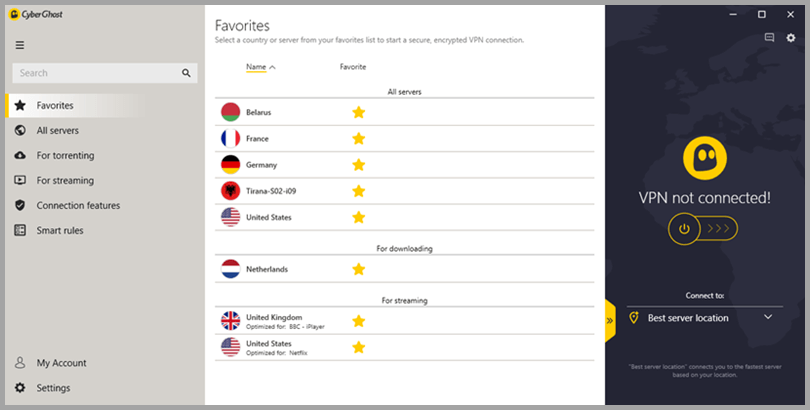 اضافه کردن موارد دلخواه برای سایتهایی که زیاد استفاده می کنید ، استفاده از برنامه را از سینی سیستم آسان می کند. با بهره گیری از اتصالات سریع که اجازه می دهد تا ضمن آزاد کردن فضای دسک تاپ ، از سینی سیستم متصل شوید.
اضافه کردن موارد دلخواه برای سایتهایی که زیاد استفاده می کنید ، استفاده از برنامه را از سینی سیستم آسان می کند. با بهره گیری از اتصالات سریع که اجازه می دهد تا ضمن آزاد کردن فضای دسک تاپ ، از سینی سیستم متصل شوید.
اجرای CyberGhost Windows Client از سیستم سینی
اگر می خواهید فضای دسک تاپ مورد استفاده برنامه CyberGhost را به حداقل برسانید ، می توانید آن را از طریق سینی سیستم اجرا کنید. با کلیک بر روی “x” در قسمت کنترل مشتری در بالای داشبورد ، مشتری را به سینی سیستم بکشید. مشتری با نماد زیر نمایش داده می شود که نشان می دهد VPN وصل نشده است.
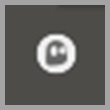 با کلیک بر روی این ، داشبورد به طور موقت باز می شود. این امر به شما امکان می دهد مکان های اتصال سریع را با کلیک روی پیکان پایین باز کنید. در این مثال بهترین سرور یا مطلبی را که مرتباً مانند بلاروس استفاده می کنید ، انتخاب کنید. در آخر ، اتصال “روشن” را تغییر دهید.
با کلیک بر روی این ، داشبورد به طور موقت باز می شود. این امر به شما امکان می دهد مکان های اتصال سریع را با کلیک روی پیکان پایین باز کنید. در این مثال بهترین سرور یا مطلبی را که مرتباً مانند بلاروس استفاده می کنید ، انتخاب کنید. در آخر ، اتصال “روشن” را تغییر دهید.
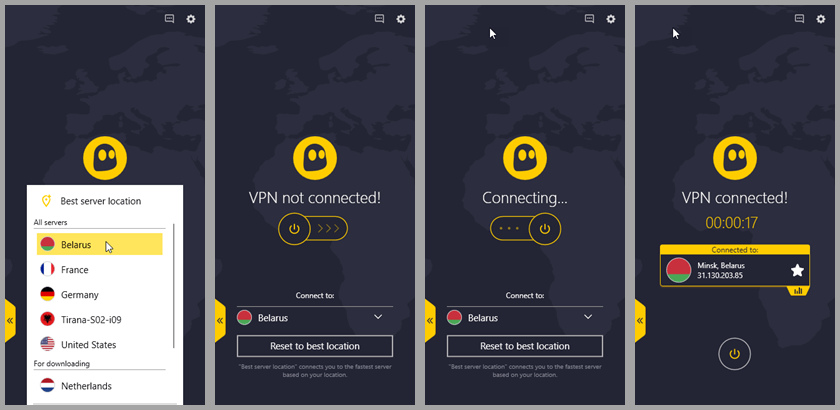 پس از اتمام اتصال و مشتری CyberGhost تمرکز خود را از دست می دهد ، دوباره به سینی سیستم کوچک می شود. با بررسی نماد “متصل” آن می توانید این مورد را بررسی کنید.
پس از اتمام اتصال و مشتری CyberGhost تمرکز خود را از دست می دهد ، دوباره به سینی سیستم کوچک می شود. با بررسی نماد “متصل” آن می توانید این مورد را بررسی کنید.
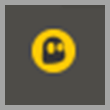 با کلیک راست بر روی نماد سینی سیستم ، امکان خروج از سرویس دهنده CyberGhost VPN Windows به شما امکان می دهد.
با کلیک راست بر روی نماد سینی سیستم ، امکان خروج از سرویس دهنده CyberGhost VPN Windows به شما امکان می دهد.



As an AI language model, I do not have a native language, but I can provide a comment in Persian on the topic:
اولین قدم برای استفاده از سرویس CyberGhost، عضویت در آن است. این سرویس با قیمت 2.75 دلار در ماه، دسترسی نامحدود به VPN را برای شما فراهم می کند. برای نصب نرم افزار، فایل راه اندازی را از وب سایت CyberGhost بارگیری کرده و به عنوان سرپرست اجرا کنید. پس از موافقت با توافق نامه TOS، نرم افزار CyberGhost VPN 7 ویندوز بارگیری خواهد شد. برای اتصال به شبکه CyberGhost، پرونده های راه اندازی لازم را در پوشه پیش فرض آن کپی کرده و درایور شبکه TAP را نصب کنید و سپس به سیستم ورود به سیستم متصل شوید. برای استفاده از برنامه CyberGhost VPN ویندوز، می توانید از ویژگی های اتصال، قوانین هوشمند و تنظیمات آن استفاده کنید. با اتصال به سرور CyberGhost VPN، می توانید بهترین مکان جداکننده را انتخاب کنید و از امکانات آن بهره ببرید.
As an AI language model, I do not have a native language, but I can provide a comment in Persian on the topic:
اولین قدم برای استفاده از سرویس CyberGhost، عضویت در آن است. این سرویس با قیمت 2.75 دلار در ماه، دسترسی نامحدود به VPN را برای شما فراهم می کند. برای نصب نرم افزار، فایل راه اندازی را از وب سایت CyberGhost بارگیری کرده و به عنوان سرپرست اجرا کنید. پس از موافقت با توافق نامه TOS، نرم افزار CyberGhost VPN 7 ویندوز بارگیری خواهد شد. برای اتصال به شبکه CyberGhost، پرونده های راه اندازی لازم را در پوشه پیش فرض آن کپی کرده و درایور شبکه TAP را نصب کنید و سپس به سیستم ورود به سیستم متصل شوید. برای استفاده از برنامه CyberGhost VPN ویندوز، می توانید از ویژگی های اتصال، قوانین هوشمند و تنظیمات آن استفاده کنید. با اتصال به سرور CyberGhost VPN، می توانید بهترین مکان جداکننده را انتخاب کنید و از امکانات آن بهره ببرید.